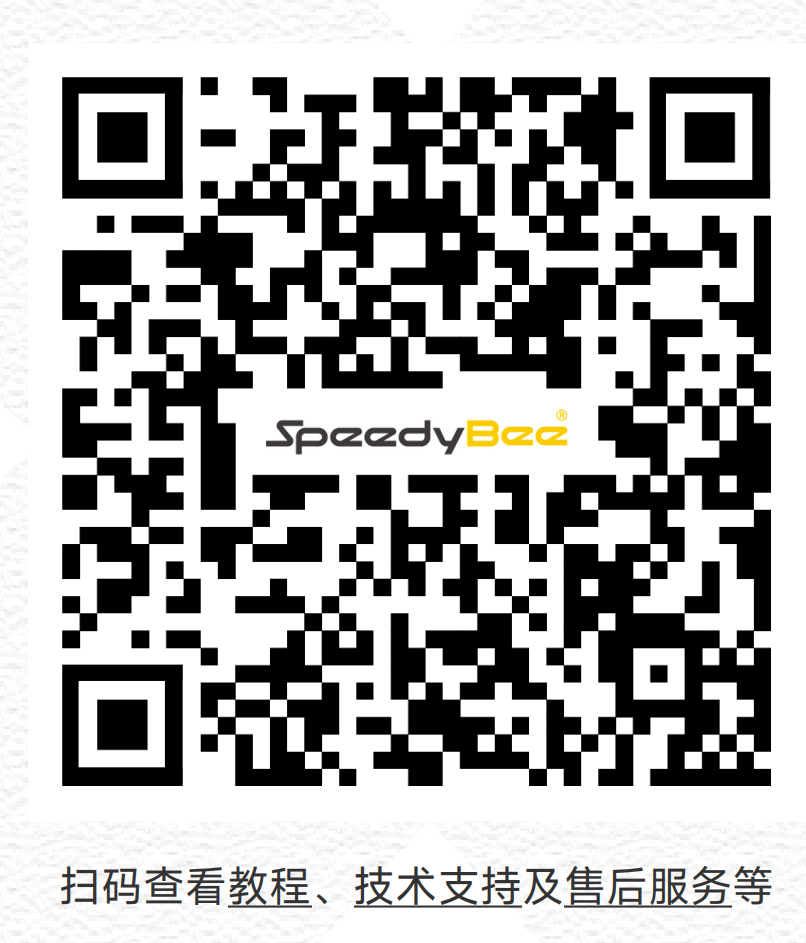SpeedyBee F405 WING APP如何使用蓝牙SPP模式连接QGC/MP地面站
一、原理
飞控在使用ArduPilot固件时,支持通过蓝牙 SPP(串口协议)模式与QGroundControl或 MissionPlanner进行无线数据传输与调参。
- 蓝牙SPP模式:蓝牙串口协议(Serial Port Profile,SPP)将无线数据转换为虚拟串口通信,使手机可以像通过数据线连接飞控一样,实现数据交互。
- 固件数据交换:将飞控板上的各类传感器数据及控制命令通过串口传输,地面站软件通过蓝牙建立虚拟串口连接,从而接收实时飞行数据和发送参数配置指令。
- 无线连接优势:使用蓝牙SPP模式可以避免线缆连接的繁琐,提高操作便捷性,尤其适合在现场快速调整飞控参数和监控飞行状态。
二、设备准备
为实现蓝牙SPP模式连接,请确保准备以下设备和材料:
1.飞控设备
1)SpeedyBee F405 WING APP 飞控-已刷入ArduPilot固件
2)更新飞控的固件可参考以下文章:
如何更新飞控的固件-使用MissionPlanner地面站: https://docs.speedybee.cn/plane/beforetuning/mp-fw-update.html
如何更新飞控的固件-使用INAV地面站: https://docs.speedybee.cn/plane/beforetuning/inav-fw-update.html
2.移动设备
1)Android设备-已安装最新版的手机端 QGroundControl 和手机端 MissionPlanner 地面站软件。
2)电脑设备-系统版本 Windows10 及以上,已安装最新版的PC端QGroundControl和PC端MissionPlanner 地面站软件。
3.供电
2-6S LiPo电池给飞控供电。
三、具体操作
3.1 模式切换
使用电池给飞控供电,按住 BOOT 按钮6秒左右,直至无线状态指示灯显示蓝色慢闪,此时无线板已进入经典蓝牙SPP模式。
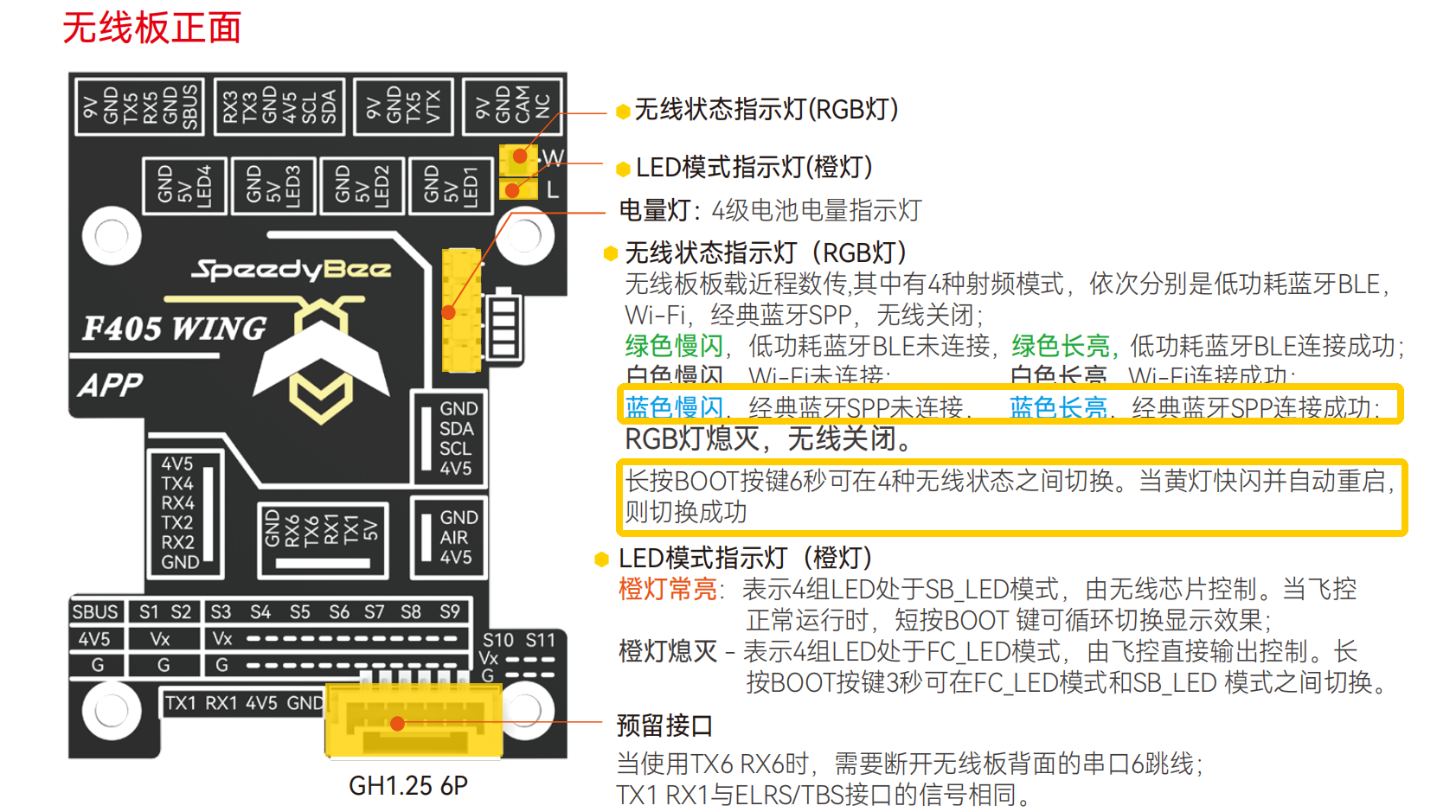
3.2 蓝牙配对
打开手机或者电脑蓝牙功能,在蓝牙设备列表中查找设备名称——“SpeedyBee F405Wing-SPP”,并点击连接,无需输入配对密码。
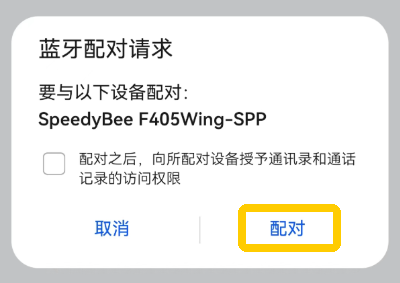
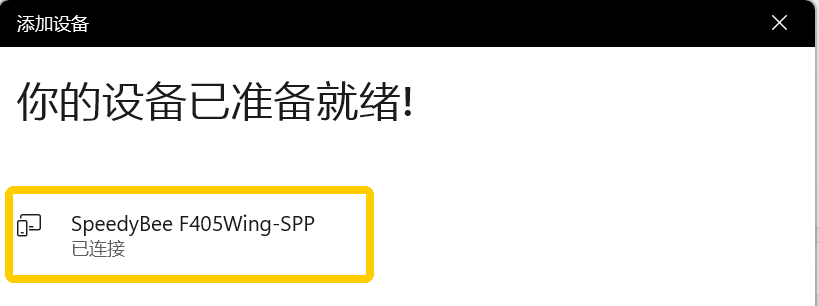
3.3 地面站软件设置
手机端-QGroundControl:
1)打开QGC,点击左上角QGC图标。
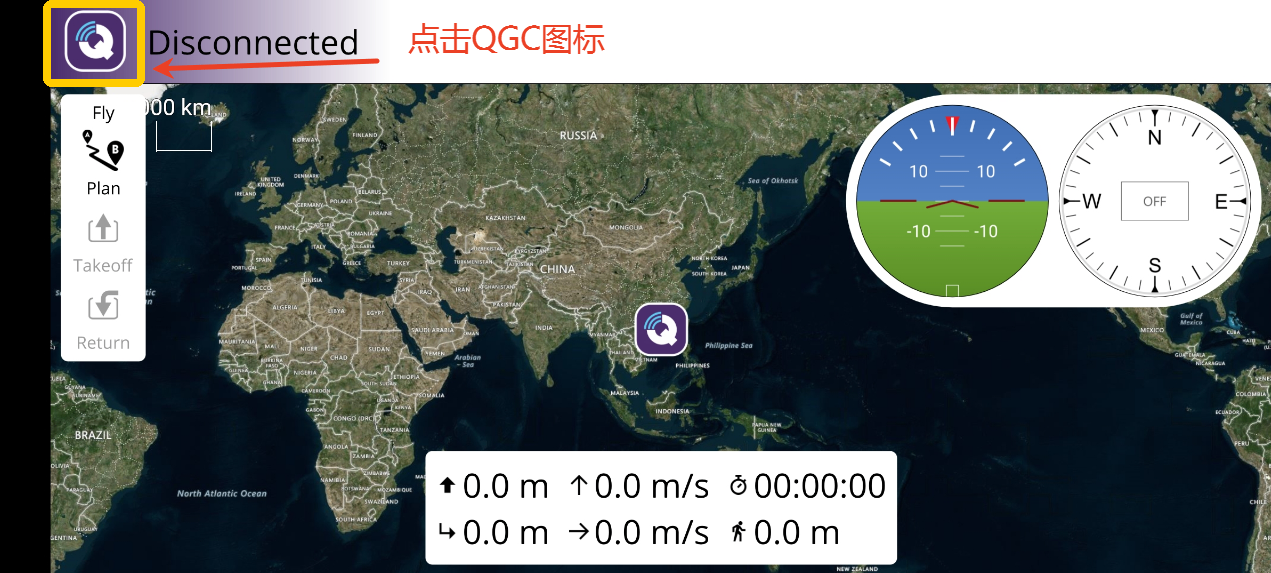
2)点击Application Settings。
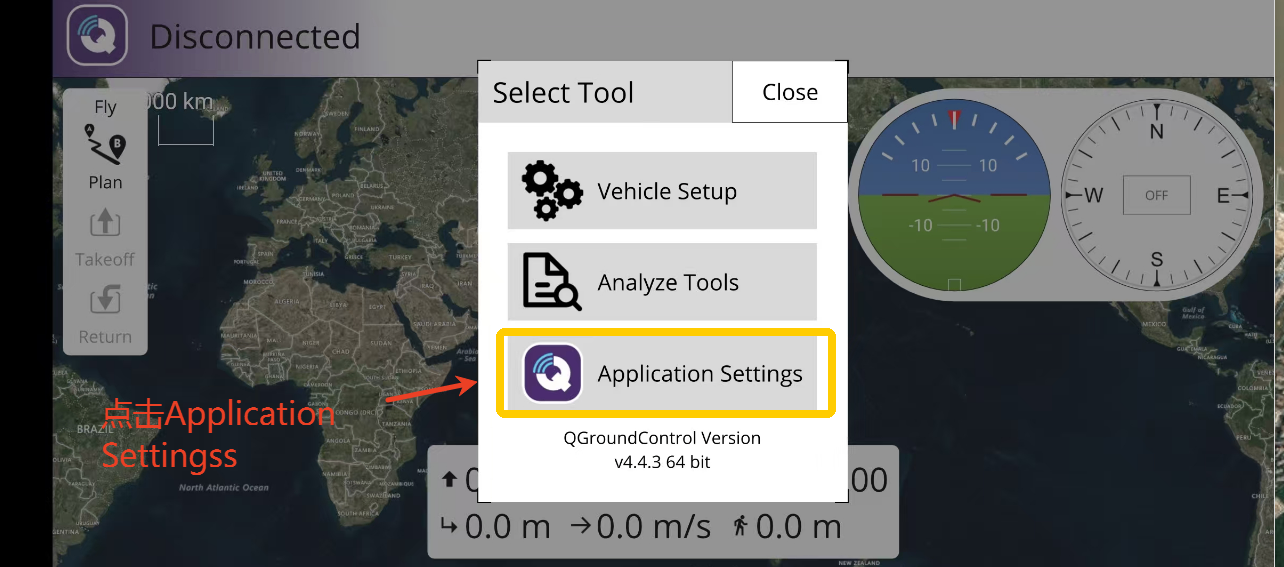
3)选择Comm Links→点击Add。
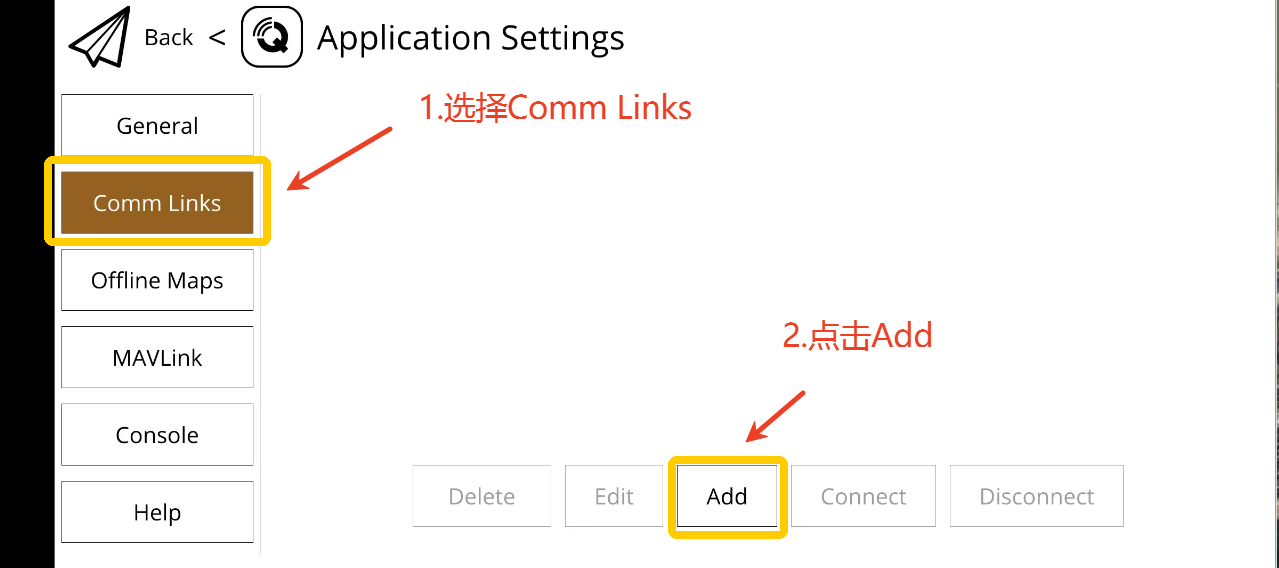
4)Name设置为SPP→Type设置为Bluetooth。
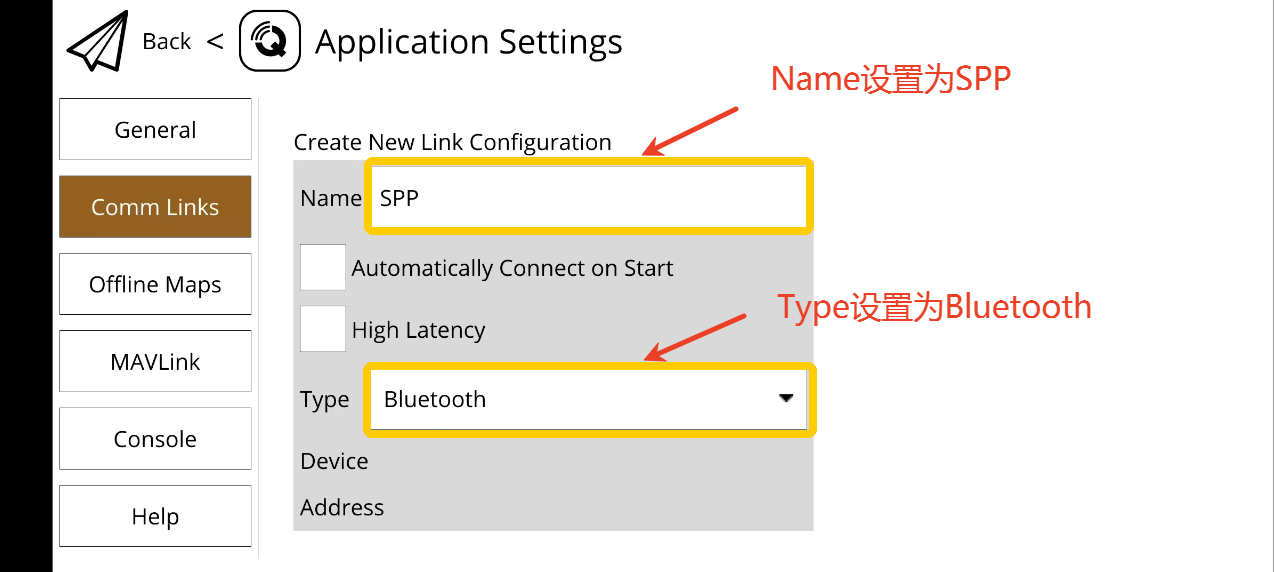
5)点击Scan。
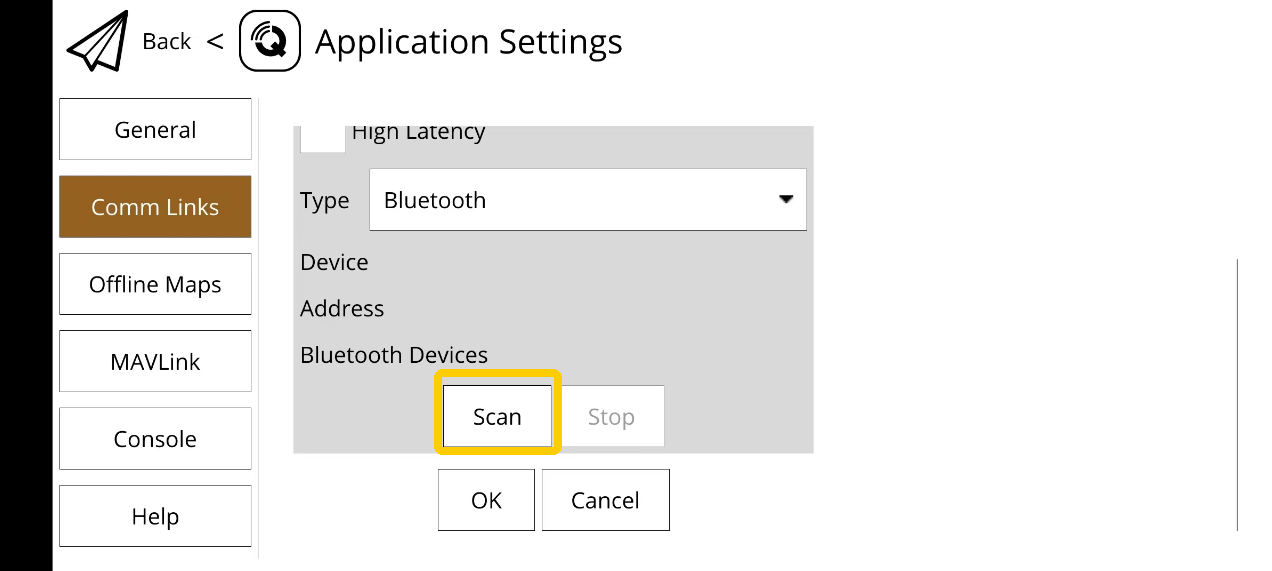
6)选中SpeedyBee F405WING-SPP→点击OK。
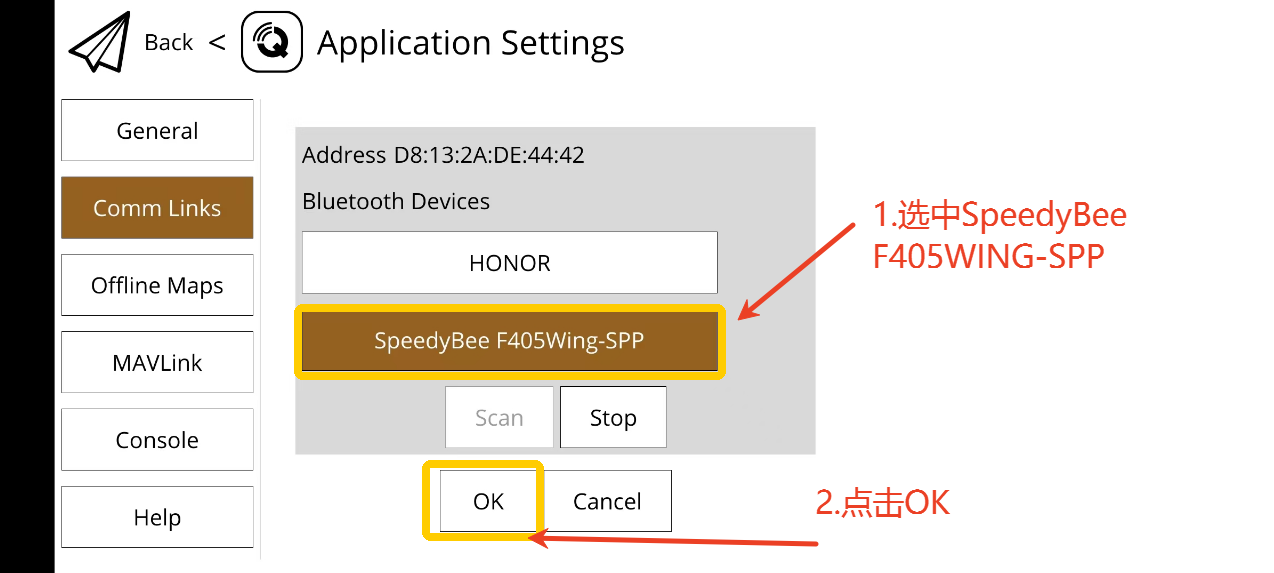
7)选中SPP→点击Connect。
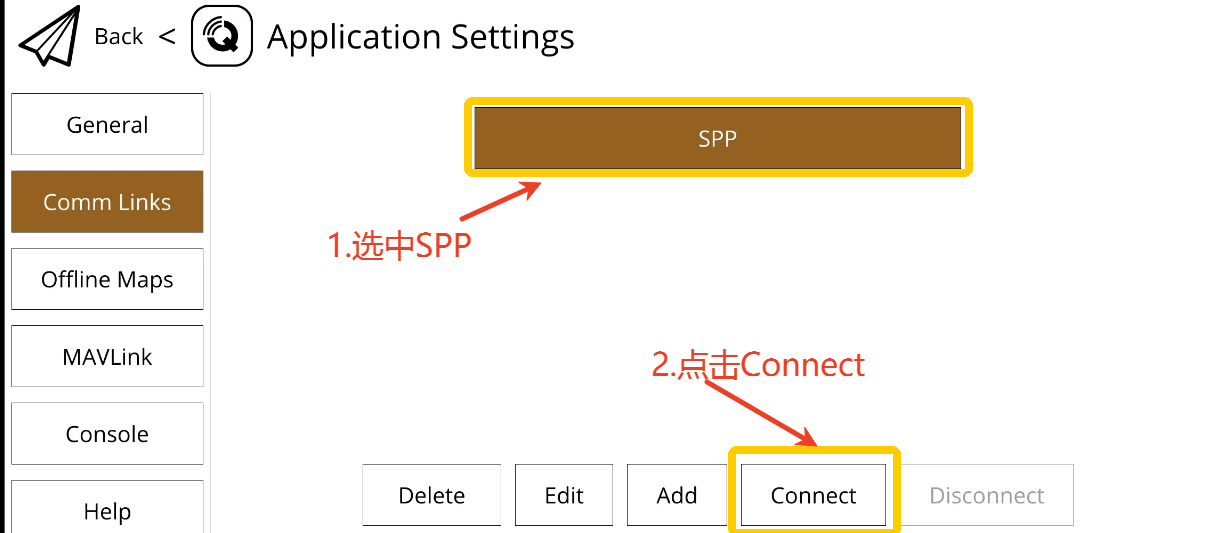
8)左上角显示Not Ready或Ready to Fly 代表已成功连接。
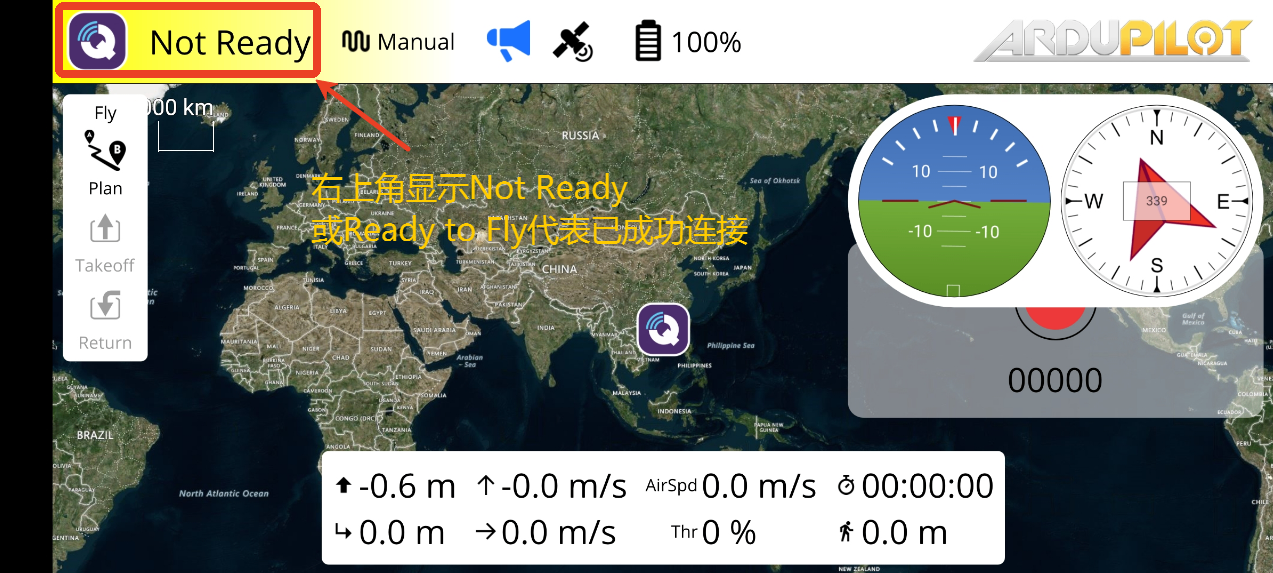
手机端-MissionPlanner:
1)打开MissionPlanner,选择BT_SpeedyBee F405WING-SPP→波特率设置为115200→点击连接。
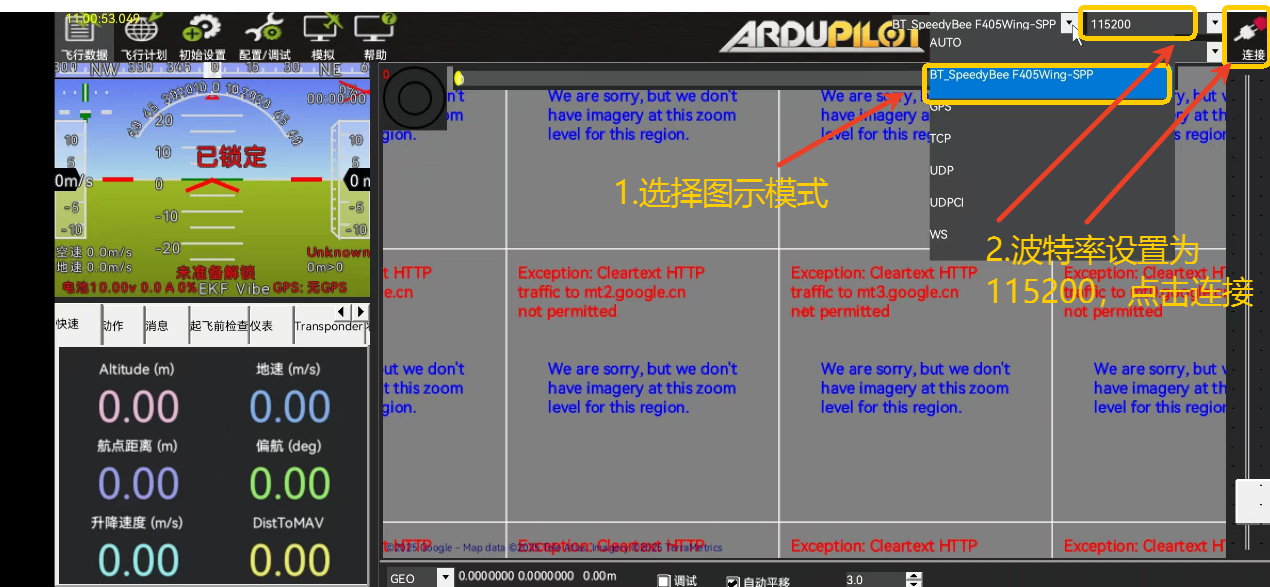
2)连接成功后,点击链接统计,可以查看到链接数据。
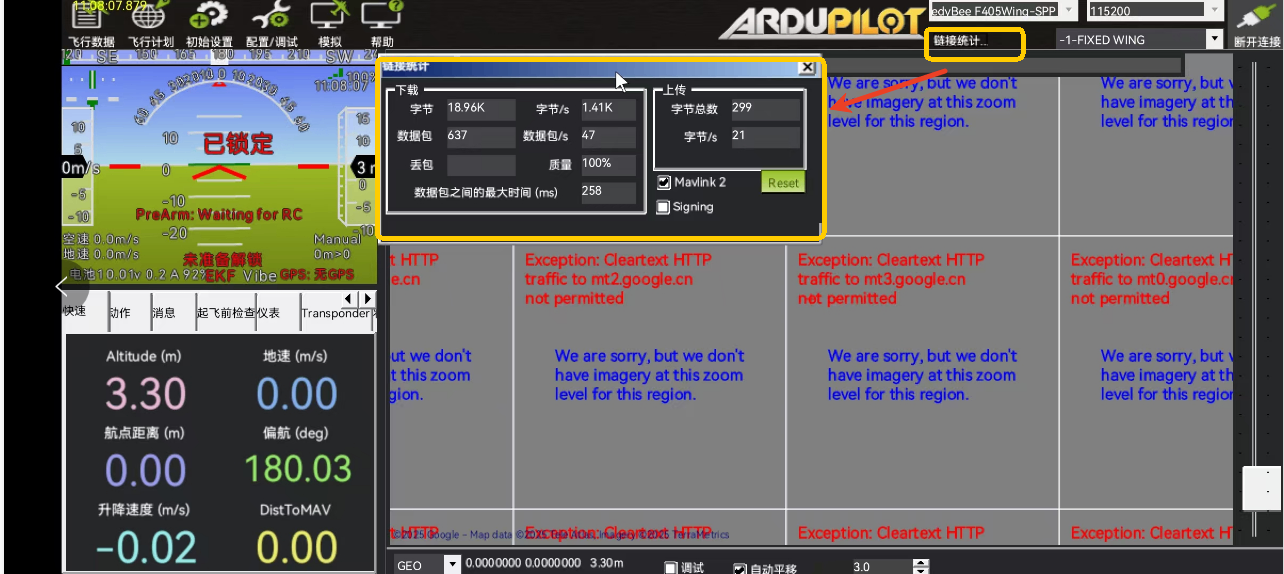
电脑端-QGroundControl:
1)点击左上角QGC图标。
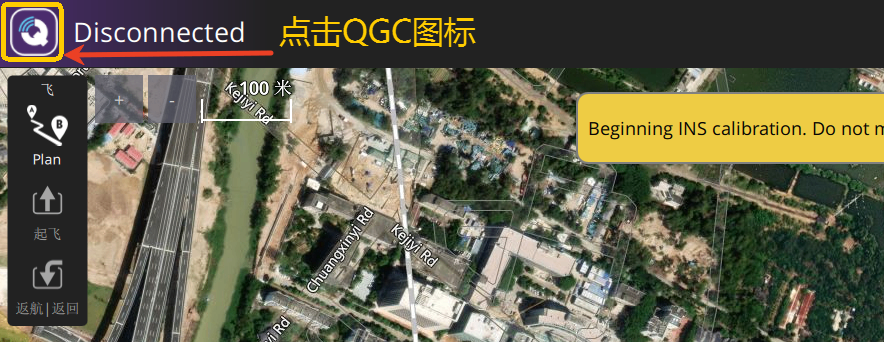
2)点击Application Settings
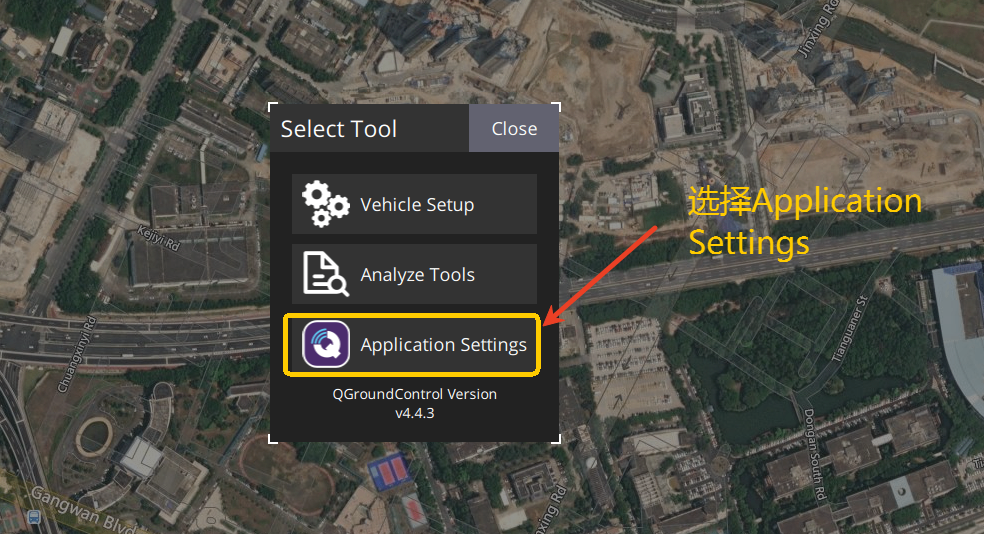
3)点击通讯连接→点击添加→按照图示进行设置→点击确认。
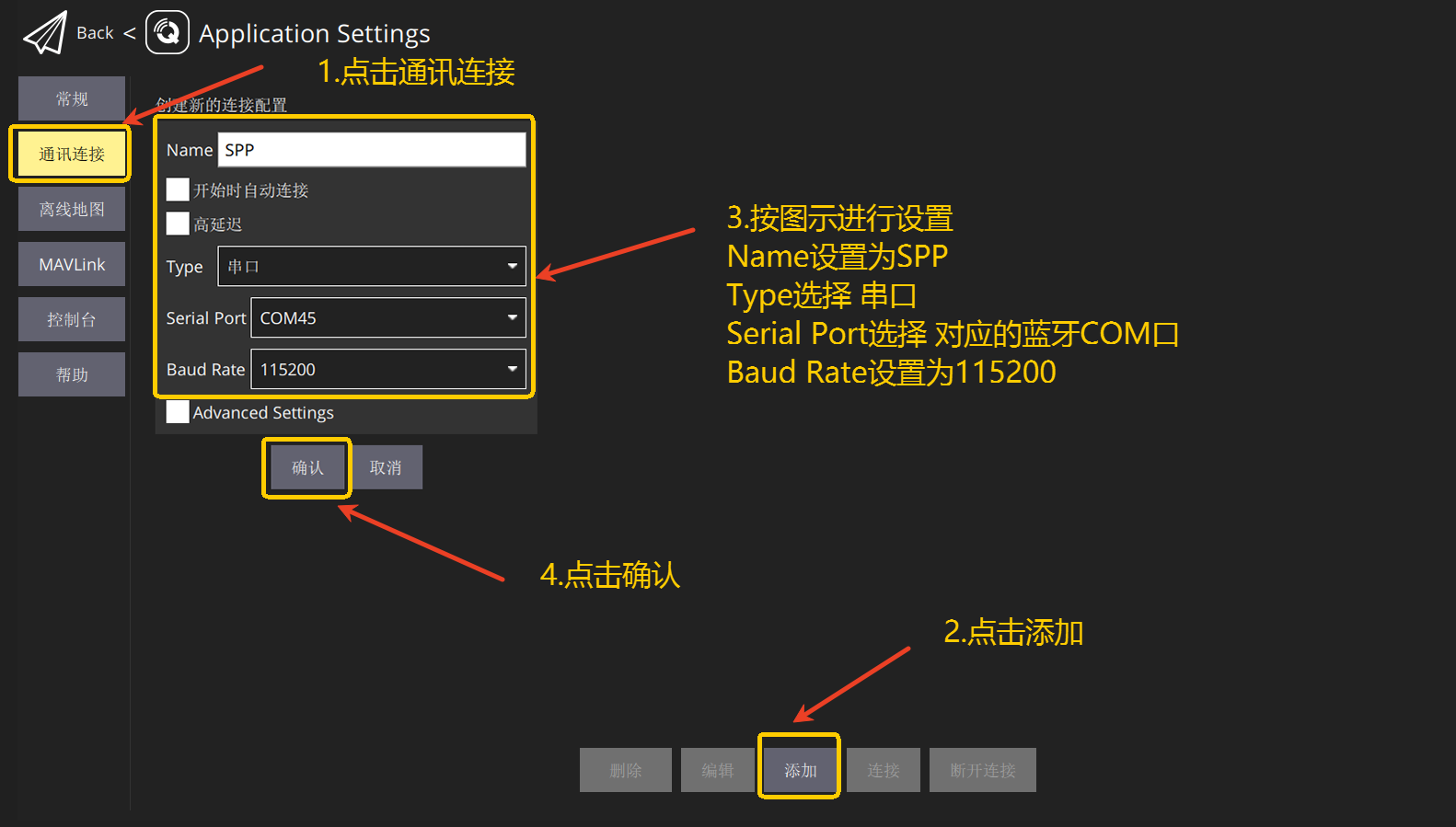
4)选择SPP→点击连接。
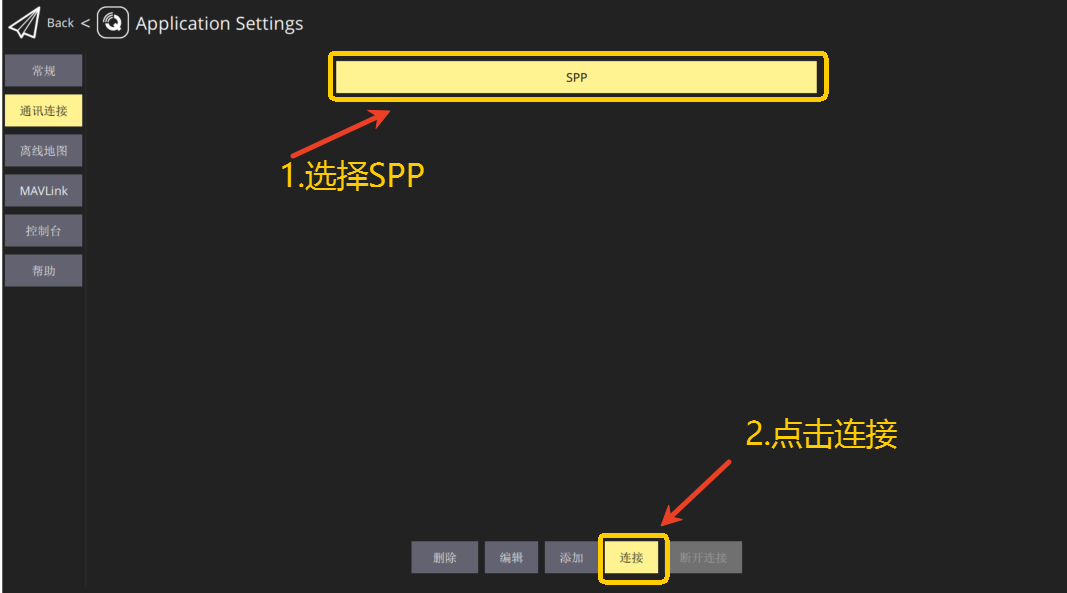
5)左上角显示Not Ready或Ready to Fly 代表已成功连接。
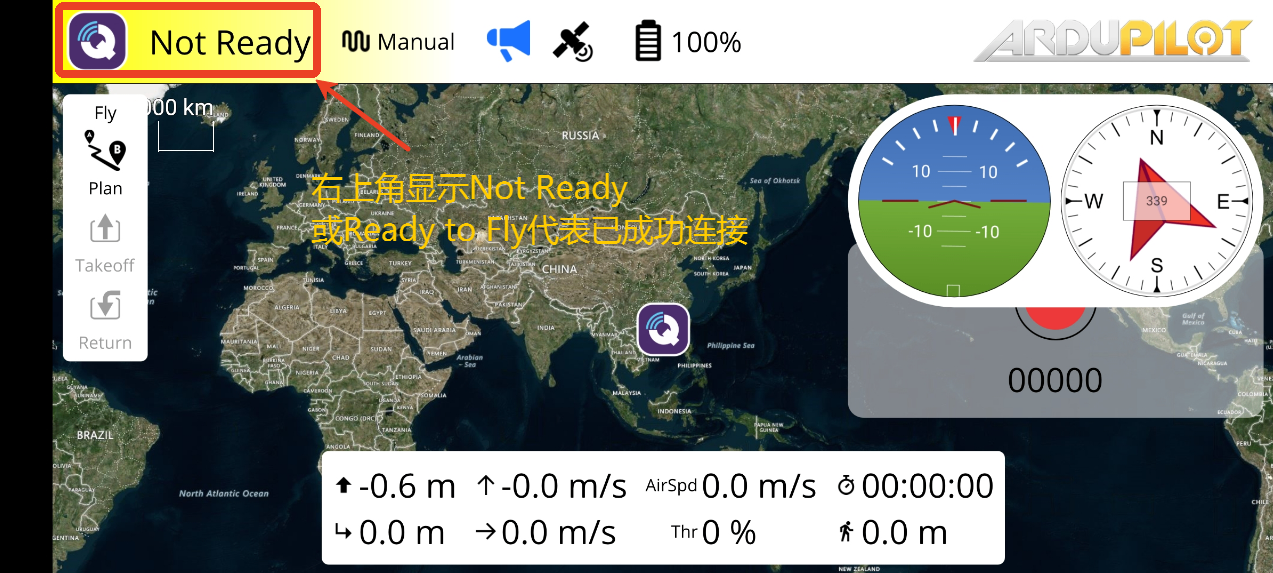
电脑端-MissionPlanner:
1)打开MissionPlanner→选择蓝牙所在的COM口→设置波特率为115200→点击连接。
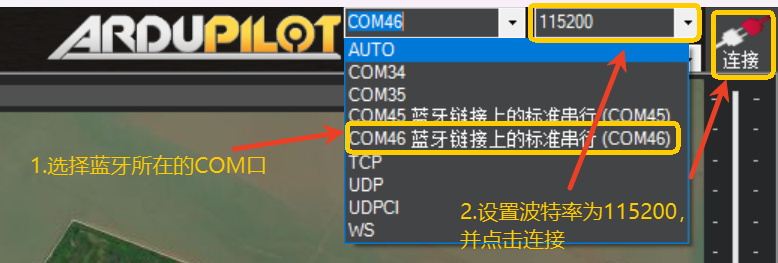
2)连接成功后,点击链接统计,可以查看到链接数据。
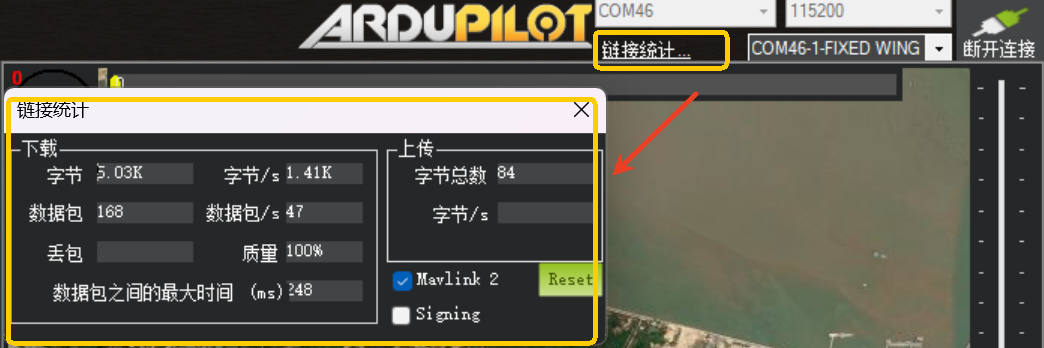
四、Q&A
Q:SpeedyBee F405 WING APP的无线板电量灯呈跑马灯的状态,无法连接上地面站。
A:进入MissionPlanner地面站查看SERIAL6_PROTOCOL为Mavlink 2,以及SERIAL6_BAUD是否为115200。
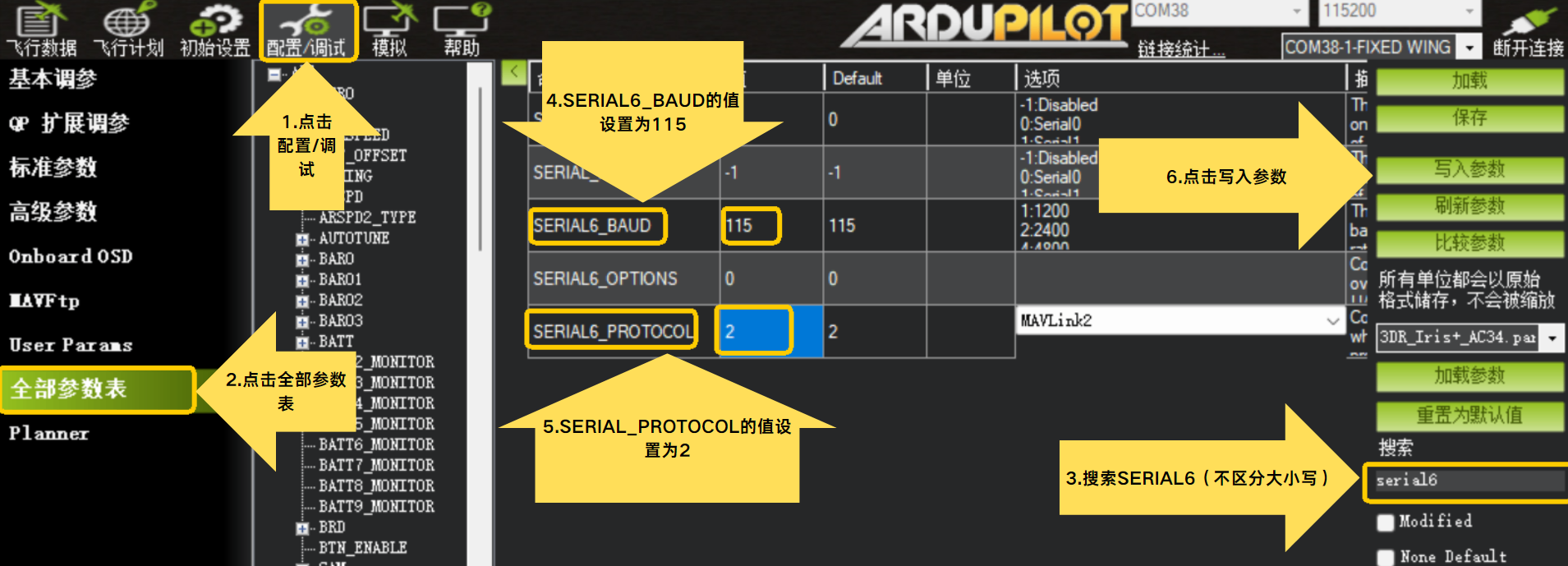
Q:为什么我的电脑无法找到“SpeedyBee F405Wing-SPP”蓝牙设备?
A:请确保飞控已进入经典蓝牙 SPP 模式(无线状态指示灯为蓝色)。如果仍无法找到,尝试重启飞控和电脑的蓝牙功能。
Q:地面站软件提示无法连接,该怎么办?
A:检查蓝牙配对是否成功,以及地面站软件中选择的 COM 端口和波特率(115200)设置是否正确。
技术支持二维码